При використанні комп'ютера як засобу для перегляду відеофайлів він часто здатний замінити домашній кінотеатр. Але що ж робити, якщо улюблений фільм, який ви важко знайшли в інтернеті, ваш комп'ютер відтворювати відмовляється і чому так відбувається? Як бути, якщо замість перегляду відео ми спостерігаємо лише повідомлення про помилку, або чуємо тільки звукову доріжку? Спробуймо розібратися з цими проблемами разом.
Проблеми із відтворенням відеофайлів на комп'ютері виникають через те, що форматів зберігання відео – досить велика кількість. Крім найпоширеніших контейнерів ASF, AVI, MOV (QT), MPG, MKV, OGG, існує і безліч менш популярних.
Просунуті користувачі, що навчилися розрізняти типи відео з розширення, можуть мені заперечити - їх комп'ютер відмінно відтворює файли в форматі AVI, перевірено, а ось саме потрібний - відмовляється показувати навідріз. Але справа, що в тому, що крім відмінності відео-контейнерів (які самі по собі різноманітні), існує ще безліч кодеків, у форматі яких і зберігається те або інше відео.
Підказка: 'Кодек' (від англійської 'Codec' – coder/decoder) – програма, що забезпечує кодування (або декодування) того чи іншого сигналу. У нашому випадку – відеосигналу. Забезпечує стиснення початкового потоку даних до прийнятних для передачі та зберігання розмірів.
Таким чином, відеозображення у знайомих нам файлах AVIабо MKV може бути закодовано із застосуванням кодеків Xvid, DivX, H.261, H.263, H. 264, MPEG-1, MPEG-2 або, можливо, інших. Отже, для перегляду відео нам необхідно забезпечити систему необхідними програмамидекодування зображення.
1. Стандартний відеопрогравач.

Для того, щоб медіапрогравач Windows перестав видавати подібну помилку на ПК при відкритті відео, потрібно встановити в систему необхідний для конкретного відеофайлу кодек. Для користувачів, які не мають бажання глибоко вникати у суть проблеми, існують глобальні рішення – пакети найпопулярніших кодеків.
Найпопулярніший подібний пакет – K-Lite Mega Codec Pack, його можна легко знайти за допомогою пошуковика. Пакет розповсюджується безкоштовно і дозволяє забезпечити вашу систему максимальною різноманітністю кодеків.
Завантаживши пакет, запустіть його установку:
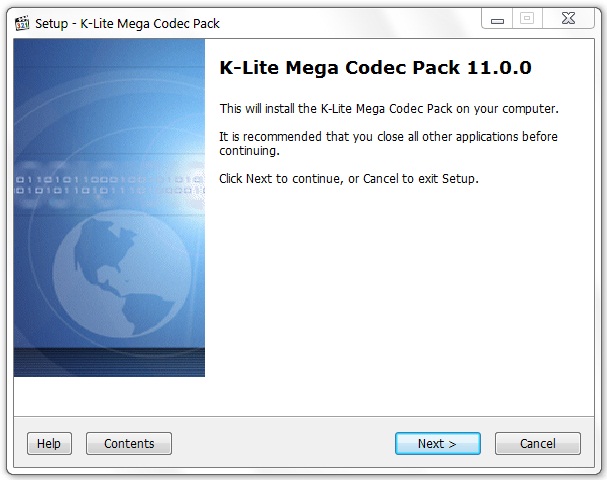
нехай вас не лякає той факт, що установка проводиться англійською, просто натисніть Next і програма зробить все за вас. Якщо не впевнені в тому, чи потрібен вам той чи інший кодек, залиште стандартний профіль, не варто змінювати:
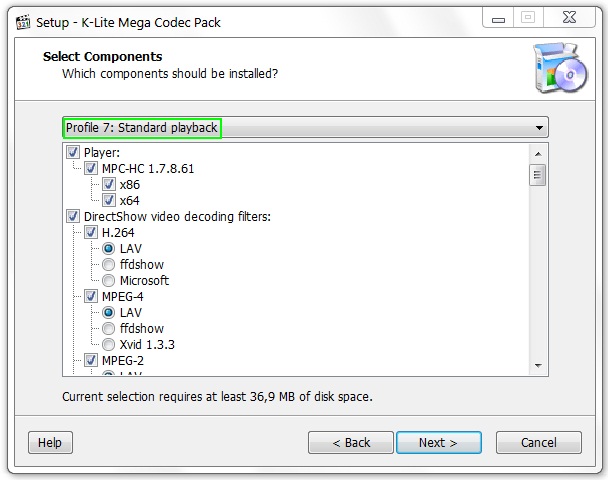
Після інсталяції пакета перезавантажте комп'ютер і переконайтеся, що відеофайли почали відтворюватися. У мене, наприклад, відразу ж заробили контейнер MKV та флеш-відео FLV.
На жаль, не всі проблеми зі стандартним медіапрогравачем Windows на цьому закінчуються. У зв'язку з тим, що він має обмеження в підтримуваних форматах, які складно обійти, багато користувачів воліють сторонні програвачі.
2. Використання сторонніх медіа-програвачів.
В принципі, взагалі непогано мати якийсь програвач крім стандартного, запускаючи на програвання файли через меню "відкрити за допомогою", тим самим збільшуючи шанси на успіх.
Можливо, ви вже помітили, що при встановленні пакета кодеків K-Lite Mega Codec Pack у вас з'явився і програвач, який встановився разом із ним – Media Player Classic.
![]()
Розповсюджується також безкоштовно, цей програвач відмінно справляється з відтворенням різних стандартів відеофайлів, а одним з його переваг є вміння відтворювати пошкоджені або недокачані файли.
Програма VLC Media Player є універсальним плеєром, що підтримує різноманітність форматів від поширених, до специфічних, що використовуються в мобільних пристроях та інтернеті, що самостійно підтримує відтворення FLV, TS і потокового відео (IP-TV). Цей плеєр розповсюджується за ліцензією GNU та безкоштовний для звичайного користувача.
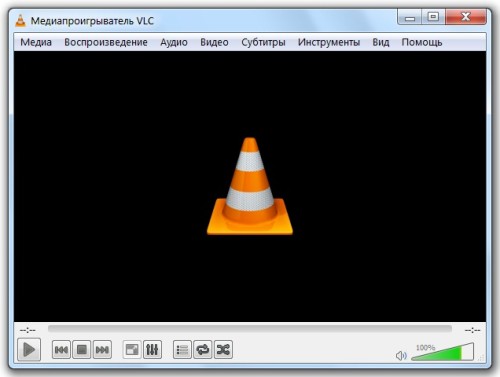
Крім того, можна використовувати програвач, який не залежить від вбудованих в систему кодеків, що вміє самостійно відтворювати поширені формати відео, тому що має вбудовані декодери – .
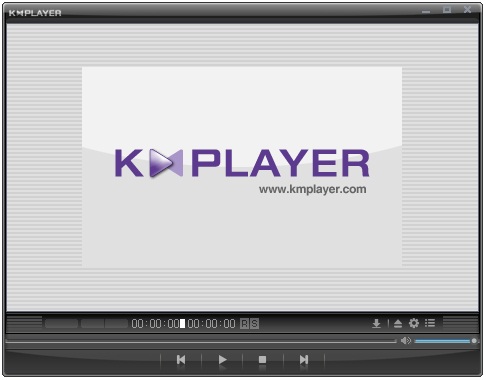
Використання цього відеоплеєра, можливо, позбавить вас необхідності встановлення будь-яких кодеків або їх пакетів, тим більше, що зайве засмічення системи кодеками теж може призвести до проблем.
Зазначені програвачі постійно оновлюються, свіжі версіївраховують появу нових форматів, що раніше не застосовувалися, і забезпечують нормальне їх відтворення.
3. Конфлікт кодеків у системі.
Надмірне захоплення налаштуванням різних кодеків може призвести до зворотного ефекту, і відео ви не зможете дивитися вже з цієї причини. Мало того, що деякі кодеки страждають на несумісність версій і при установці не замінюють одна одну, так ще й існують кодеки для тих самих форматів, виготовлені різними виробниками. Як же бути?
Для початку варто видалити із системи все встановлені пакетикодеків. Для цього через “Панель управління” відкрийте “Видалення програми”, знайдіть встановлені пакети кодеків та видаліть їх, натискаючи правою кнопкою миші на їхній назві.
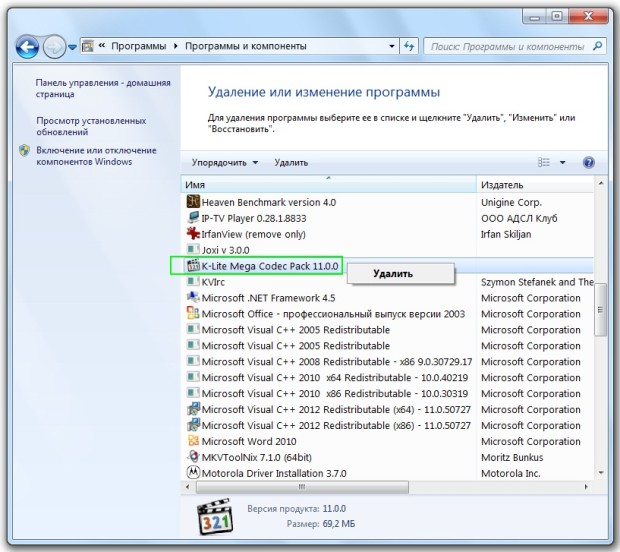
Після перезавантаження комп'ютера виберіть єдиний, найповніший пакет кодеків та встановіть його. Ще одне перезавантаження комп'ютера, і ви зможете зрозуміти, чи ви вирішили проблеми.
На жаль, кодеки можуть залишатися в системі після видалення пакетів. І якщо ви не знаєте, як видалити їх з реєстру, це може призвести до перевстановлення операційної системи - інакше ви не розплутаєте проблемний клубок.
4. Відсутність драйверів відеокарти.
Ще однією, важливою проблемою, чому відео не хоче працювати, є наявність встановлених в системі драйверів до відеокарти. Функції, що використовуються кодеками для відтворення зображення, відрізняються від стандартного виведення на екран вікон робочого стола і ви можете не помічати проблем, поки не зіткнетеся з ними при відтворенні відео.
Для того, щоб переконатися в наявності драйверів, відкрийте “Диспетчер пристроїв” і переконайтеся, що у розділі “Відеоадаптери” відображається назва вашої відеокарти, а не “Стандартний відеоадаптер” і біля назви немає знаків “?”, що сигналізують про проблеми роботи її драйвера .
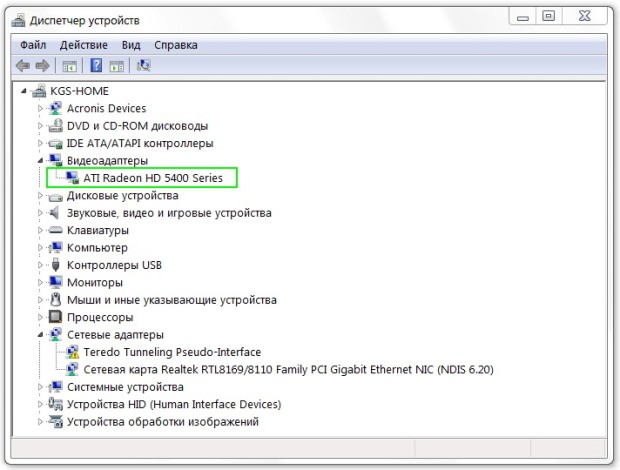
Якщо це не так, знайдіть диск з драйверами, або зайдіть на сайт виробника і завантажте найсвіжіші драйвера для вашої відеокарти. Після їх встановлення всі можливі проблемиз відтворенням відеофайлів на комп'ютері повинні закінчитися.
Ця проблема зазвичай виникає після переустановки операційної системи або після придбання нового комп'ютера або ноутбука. Ви хочете переглянути фільм або відео, але замість відео програвач показує чорний екран, при цьому звук відтворюється нормально.
Основна причина, чому в програвачі не з'являється відео, але є звук - це відсутність на комп'ютері потрібних кодеків. Для нормального відтворення відео та аудіо файлів, для кожного формату потрібен кодек. Можливо, кодек для звуку у Вас встановлений, це може бути mp3, а відповідний кодек для відео – ні.
У статті розглянемо два способи вирішення питання, чому не відтворюється відео на комп'ютері: потрібно або встановити відповідні кодеки, або встановити відеоплеєр, який містить їх.
Отже, як встановити кодеки на комп'ютер? В Інтернеті можна знайти дуже багато різних кодеків, але, найімовірніше, разом із ними Ви встановите багато чого іншого. Тому рекомендую скористатися кодеками K-Lite Codec Pack.
Встановіть той, який Вам сподобається найбільше, на комп'ютер, і Ви зможете дивитися відео та фільми із зображенням та звуком.

Якщо Ви хочете, щоб відео одразу відкривалося в потрібному програвачі, клацніть по ньому правою кнопкою миші та виберіть з меню "Відкрити з допомогою" – «Вибрати програму».
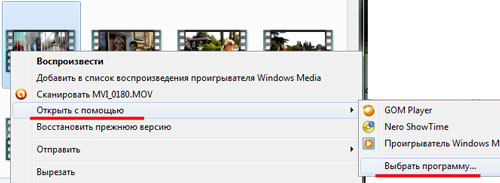
Виберіть плеєр і натисніть «OK» . Тепер усі файли даного типубудуть відкриватися за допомогою вибраної програми.
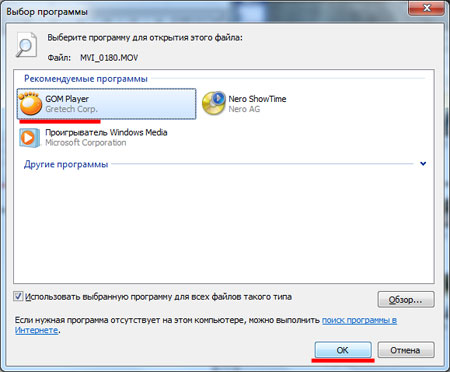
Після того, як Ви скористаєтеся однією з порад, описаних у цій статті, Ви спокійно зможете дивитися більшість фільмів та відеороликів. У цьому відтворюватиметься як звук, і зображення.
Велика відвідуваність, це один з найпопулярніших сайтів, яким користуються практично всі.
Але буває і так, що відео на цьому ресурсі не відкриваються, а натомість з'являється помилка «Відбулася помилка. Повторіть спробу пізніше». Вирішити цю проблему ви зможете швидко та легко.
Чи не відкриваються відео на YouTube, що робити? Технічні збої на Ютубі трапляються вкрай рідко, тому потрібно шукати причину на своєму комп'ютері. Відразу ж відкривайте відеохостинг на іншому браузері, як правило, проблеми виникають саме з браузером.
Якщо в іншому браузері все працює, то спробуйте скористатися одним із двох методів відновлення.
Не працює YouTube
1. Очищення КЕШу та cookies.
Виною появи помилки під час перегляду роликів можуть бути cookies файли та тимчасові дані з КЕШу. Що таке cookies ми докладно розповідали в одній із статей.
Також ми розповідали про корисну програму Ccleaner, за допомогою якої можна швидко позбавлятися тимчасових файлів. Але користуватися додатковим софтомне обов'язково. Ви можете зайти в налаштування браузера і видалити дані.
Наприклад, в Google Chromeпотрібно перейти в налаштування та натиснути «Очистити історію» після цього з'явиться вікно, де ви зможете вибрати всі пункти та провести повне очищення:

В інших браузерах процес видалення КЕШу та cookies не відрізняється. Але пам'ятайте, що, видаляючи всі ці дані, ви можете втратити паролі, журнал відвідування сайтів і так далі.
2. Переустановка Flash плеєра.
Кожен відеоролик на YouTube відкривається у плеєрі, який працює по технологіям Flash. В одній із наших статей ми пояснювали, що робити, якщо Не працює Flash Playerу Google Chrome. Можете скористатися поданою інструкцією або відразу відправитися в панель керування та вибрати пункт «Програми та компоненти»:
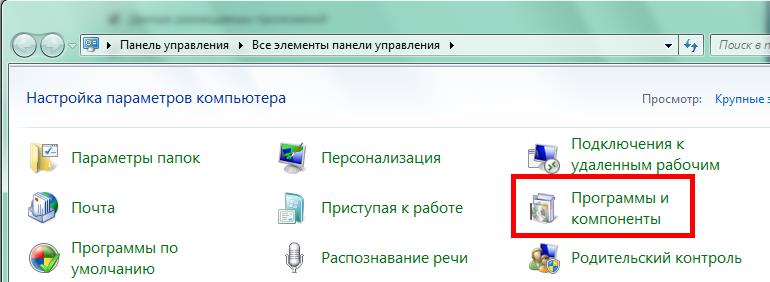
Там вам потрібно знайти рядок з встановленим плеєром, натиснути на неї правою клавішею миші та вибрати видалення:
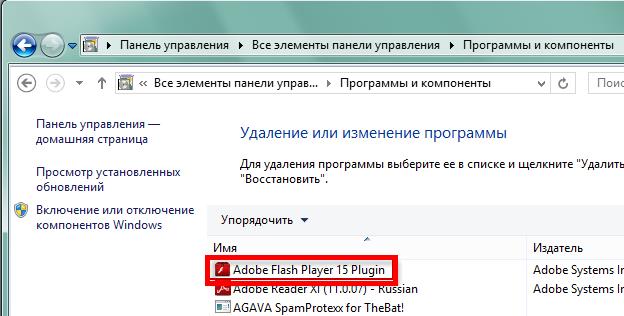
Коли Flash Player буде повністю видалено з комп'ютера, вирушайте на офіційний сайт його видавця (adobe.com) і завантажуйте нову версію. Встановлюйте його як звичайну програмуі після цього в налаштуваннях браузера не забудьте підключити плагін.
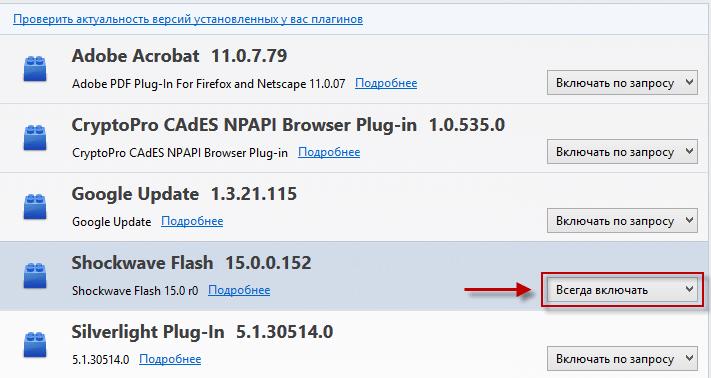
За допомогою кількох цих способів, проблеми з переглядом контенту на YouTube повинні зникнути.Якщо все це вам не допомогло, можливо, проблеми пов'язані з вашим провайдером інтернету. Щоб це перевірити, достатньо спробувати увійти на відеохостинг з іншого комп'ютера, підключеного до тієї лінії.
Раджу відвідати такі сторінки:
—
—
—
Розбираємось чому не відтворюється відео
Дуже часто користувачі стикаються з проблемами відтворення відеофайлів на комп'ютері (ПК), ноутбуці (бук) або в інтернеті (на youtube, однокласниках). Тому розглянемо найпростіший спосіб вирішення цієї проблеми, чому не відтворюється відео (video).
Відразу відзначимо, що якщо відео не працює в інтернеті (перегляд онлайн фільмів, роликів), тоді рекомендуємо до прочитання статтю встановити або оновити adobe flash player.
Для вирішення питання відтворення відео на комп'ютері можна трохи заглибитись у теоретичну частину питання. Багато хто чув, що в розмовах про відтворення відео використовується слово-кодек. Воно й не дивно. Саме завдяки йому ми можемо дивитися фільми на ПК або "буці". Для того, щоб зрозуміти принцип їхньої роботи, потрібно зрозуміти, що являє собою відео файл.
Спочатку знятий професійно відеозапис має необроблений вигляд, вірніше він має величезний розмір і зберігає всі свої початкові характеристики. Називається вона, як "raw video". Щоб зробити його можливим для перегляду звичайних користувачів(вмістити на диск), розробили стиск з різною за ступенем втратою якості різні формати (avi, mp4, mkv, mpeg, flv і т.д.).

Отже, оскільки відеозапис спеціально оброблений ( різними способами, залежно від того, яка мета), користувачі і стикаються з ситуацією - чому не відтворюється відео, тобто для відтворення цих форматів потрібна особлива програма (або їх набір). Такими програмами, є відео кодеки.
Також, що цікаво через особливості нашого зору, ми можемо фіксувати далеко не все те, що відбувається на екрані (режисери і монтажники спеціально мають об'єкти в кадрі, щоб ми могли їх побачити в найбільшій кількості), не кажучи вже про те, що ми не здатні розрізнити багато дрібниць саме якості зображення.
Тому його цілком можна втиснути до розумних меж, майже без видимої втрати сприйняття ока. В результаті отримуємо відповідний за розміром фільм, для масового використання, з гарною якістюкартинки.
На різних екранах, якості відео пред'являються і різні вимоги. Наприклад, на маленькому екрані "бука" ми можемо переглядати невеликий розмір фільму і не помічати його не високої якості.
Але, як тільки ми запустимо цей файл на великому екрані гарного телевізора, то відразу ж спостерігатимемо вкрай погане зображенняз квадратами та сповільненими переходами сцен. Тобто ми підійшли до питання про кодеки або чому погано відтворюється відео. Адже саме вони відповідають за його відтворення.

І так, кодек - це метод кодування (стиснення) та декодування відео. Більшості користувачів цікава лише його друга складова – декодування. Відтворення відео залежить від використовуваного кодека. Але це тільки звучить складно, по-справжньому просто.
Відразу скажемо, що для відтворення більшості типів відео файлів достатньо лише одного найменування кодеків, вірніше комплексного безкоштовного набору - K-Lite Codec Pack
Називається він, K-Lite Codec Pack – це безкоштовні аудіо та відео кодеки, які можна вільно завантажити з офіційного сайту виробника. Встановивши їх, Ви зможете відтворити 99% загальнодоступного відео та аудіо матеріалу. Все, що нам потрібно завантажити їх в інтернеті. Розмір мають невеликий, зазвичай, не більше 50 мб.
І так, копіюємо їх назву K-Lite Codec Pack і вставляємо в рядок пошуку (рекомендуємо до ознайомлення статті пошукові системи в інтернеті, в тому числі і білоруські), наприклад, яндекс, натискаємо введення. У нас на картинці першим рядком бачимо потрібний нам сайт:
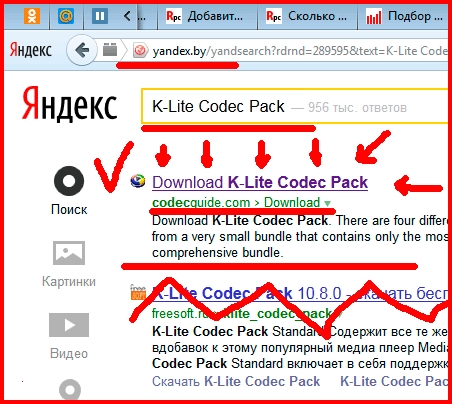
…потрапляємо на офіційний сайт:
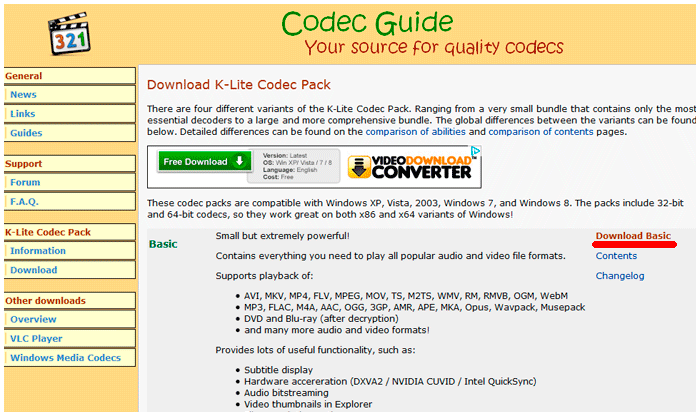
Не дивлячись на те, що він англійською, тут все просто. Нікуди не потрібно переходити з головної сторінки, все тут. Якщо ми промотаємо всю сторінку, побачимо зліва такі слова: basic, standard, full, mega. Ось вони — нам і потрібні. Починаючи з першого, йде зі збільшенням вхідних додаткових функційта можливостей.
Для домашнього використанняпідійде і найлегша версія - basic. Якщо вирішили взяти її, то навпроти праворуч бачимо назву Download Basic (як на малюнку вгорі). Якщо натиснути на нього, то опинимося на сторінці для скачування. Тут потрібно лише натиснути: Mirror 1 або Mirror 2. Натискаємо, наприклад, Mirror 2:
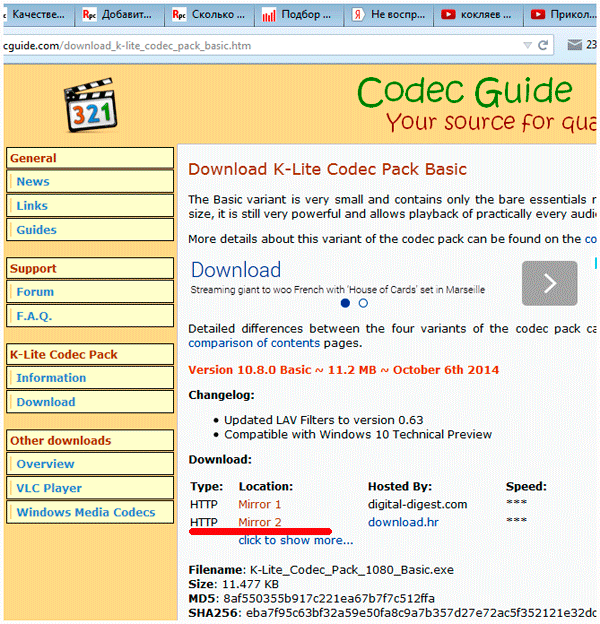
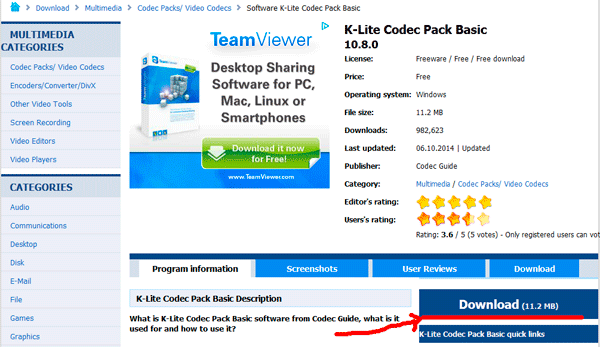
Ну і нарешті останній раз натискаємо "Download K-Lite Codec Pack Basic" почнеться скачування з початковим питанням, куди зберегти файл, що скачується (у Firefox принаймні з'являється це вікно, в інших браузерах скачування починається автоматично):
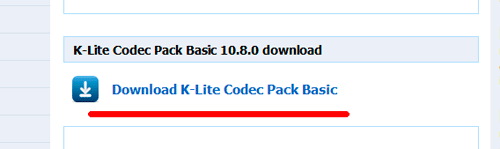
Загалом і все. Очікуємо закінчення завантаження. Тепер потрібно встановити пакет кодеків, що виявився у нас. Запускаємо його. Якщо виникли труднощі з пошуком завантаженого файлу, то завантажується все зазвичай стандартну папку"Завантаження". Потрібно зайти в браузер, через який скачували в папку «Завантаження». Робимо це через меню:
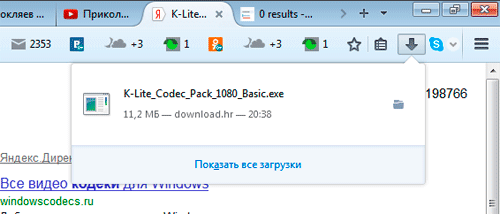
І так, запускаємо та робимо нескладну установку, в якій скрізь натискаємо далі-далі і готове. Ви встановили кодеки для відтворення більшості популярних форматів відео. Якщо, наприклад, якийсь файл не відкривається, спробуйте скачати з вище представленого сайту mega версію кодеків.
Якщо і це не допоможе тоді питання інше. Або файл може бути пошкоджений або потрібні спеціальні кодеки для його відкриття. Для цього потрібно оцінити його характеристики та шукати в інтернеті потрібну інформаціюза ними.
Також не варто забувати про технічні аспекти роботи за ПК або буком, а саме чищення від пилу, щоб уникнути перегріву та поломки. Звертаємо Вашу увагу на замітку гріється ноутбук та чищення ноутбука та заміна термопасти. Адже саме накопичення пилу всередині, як "бука", так і ПК, це одна з основних причин їх дорогих поломок.
Саме через перегрівання згоряють найважливіші компоненти. Все, що потрібно вчасно проводити чистку від пилу і Ваші електронні помічники будуть служити Вам в рази довше.
На цьому все, дякую за увагу, будемо раді Вашим коментарям.
Кілька років тому розробники соціальної мережі Instagram запровадили можливість для користувачів публікувати відеозаписи. Ця функціяздобула чи не більшу популярність, ніж основна – адже ця можливість відкрила нові горизонти для тем і фантазії власників облікових записів. Однак багато людей стикаються з проблемами при відтворенні медіафайлів у соцмережах. У цій статті ви дізнаєтеся, чому не відтворюється відео в Інстаграмі і як вирішити цю проблему.
Можливі причини
Щоб зрозуміти, як потрібно усунути проблему із відтворенням, потрібно відштовхуватися від знаходження причини. Складемо список найпоширеніших проблем, за допомогою якого ви зможете виявити свою:
- погане з'єднання з Інтернетом або його відсутність;
- лаги та помилки в роботі програми або сайту;
- відсутність або застаріла версіяплагіна;
- стара версіяопераційна система мобільного пристрою.
Давайте розглянемо, чому не відтворюватися на мобільних девайсах та стаціонарних ПК.
Що робити, якщо відео в Інстаграмі на Андроїд не відтворюється?
Почнемо усунення проблеми із найпростішого. Перевірте підключення до Інтернету. Якщо ви волієте використовувати трафік мобільного оператора, Перевірте ваш баланс. Якщо ви підключені до Wi-Fi, перезавантажте роутер, якщо є можливість.
Далі спробуйте перезапустити програму і сам мобільний девайс на Андроїд. У деяких ситуаціях це може вирішити проблему. Якщо це не допомогло – видаліть програму і поставте її заново з Play market.

Чи не хочете видаляти? Тоді спробуйте просто оновити через Play Market. Можливо, у вас встановлено стару версію програми, яка не підтримує відтворення. Однак може статися така ситуація, в якій ви не зможете вплинути на стан справ. Наприклад, стара версія операційної системи, для якої не було передбачено підтримки Instagram під час виходу підтримки відеозаписів. У такому разі вихід один – міняти мобільний пристрійбільш сучасне. Тепер ви знаєте, чому не програється відео. Перейдемо до ідентичної проблеми у рамках персональних комп'ютерівабо ноутбуків.
Чому Інстаграм не відтворює відео на Віндовс?
Найпоширеніша причина несправності – це застарілий плагін Adobe Flash Player. Щоб оновити його версію, зайдіть на офіційний сайт розробників за посиланням get.adobe.com/ru/flashplayer/?no_redirect. На сторінці оберіть свою операційну системута її розрядність, після чого натисніть кнопку «Встановити зараз».
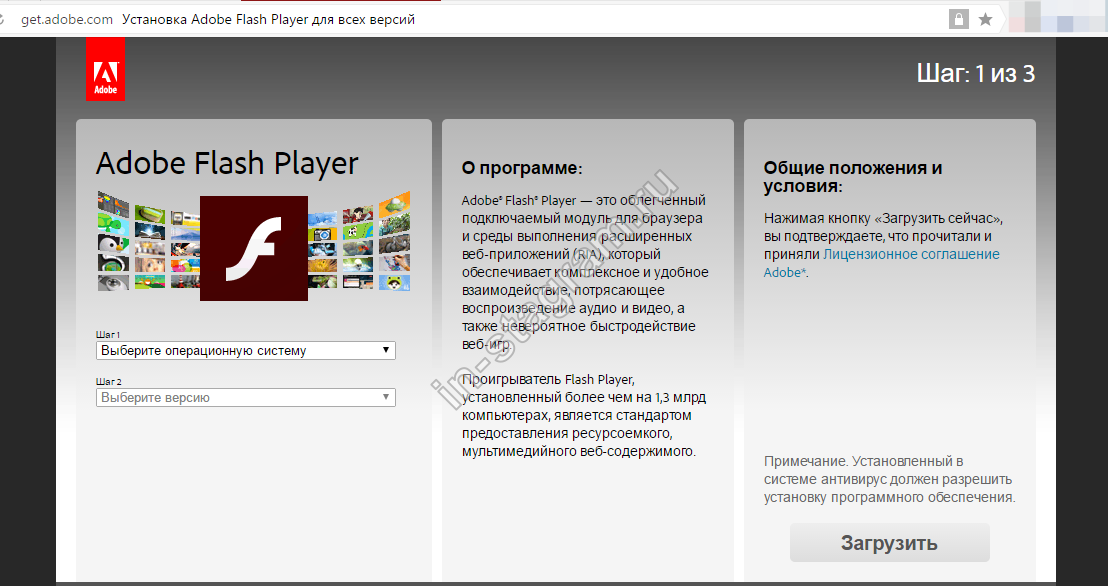
Також спробуйте відкрити пост із відеороликом через інший браузер. Якщо жоден із встановлених на вашому комп'ютері браузерів не дає належного результату, спробуйте перевстановити Google Chrome. Якщо відео, як і раніше, не відтворюється в Інстаграмі на комп'ютері, можна скористатися емулятором Андроїда BlueStacks. З його допомогою ви зможете використати мобільний додатокна ПК.




